zip 압축 파일에 비밀번호 설정하는 방법(반디집)
2022. 12. 17. 22:01 / 서기랑
파일을 압축한다는 것은 용량을 줄이고 저장 공간을 효율적으로 관리하겠다는 목적이 우선일 것이다.
하지만 압축은 그 외에도 비밀번호를 설정하여 아무나 열어볼 수 없도록 하는 등의 목적으로 사용하는 것도 가능한데 압축 파일에 비밀번호를 설정하는 방법은 아주 간단하다.
압축할 때 비밀번호 설정하기
1. 우클릭 메뉴에서 비밀번호 압축하기.
압축을 할 파일이나 폴더를 선택한 뒤 우클릭 메뉴를 열고 [반디집으로 압축하기]를 클릭하자.
(윈도우11이라면 [더 많은 옵션 표시]를 클릭하면 압축 메뉴가 나타난다.)
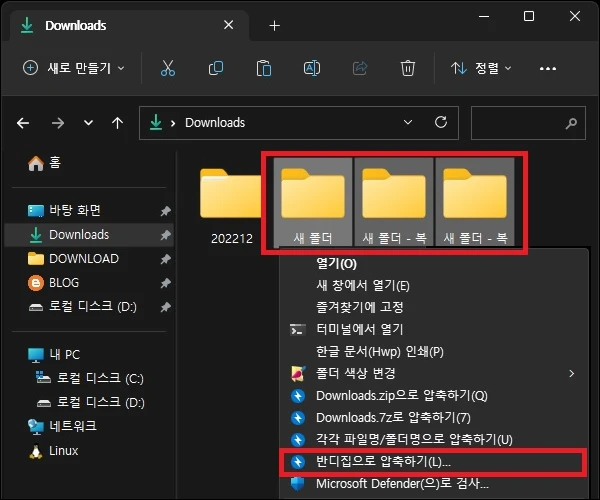
2. 비밀번호 설정하기.
새로 압축 창이 나타나면 하단 부분에 [암호 설정...]을 클릭.
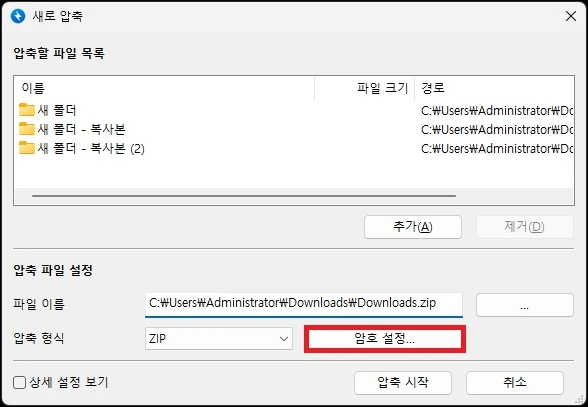
암호 설정 창이 나타나면 압축에 사용할 비밀번호를 입력하고 확인 버튼을 클릭하자.
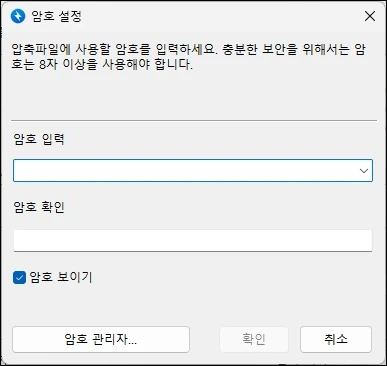
3. 압축하기.
비밀번호를 설정하면 암호 설정 부분에 자물쇠가 나타나며 압축 시작 버튼을 클릭하면 된다.
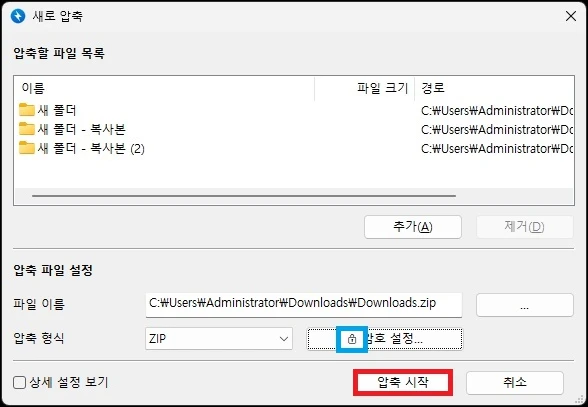
그 외 내용
- 대부분의 압축 프로그램에서는 비밀번호를 설정할 수 있으니 비밀번호 설정을 위해서 꼭 반디집만을 고집할 필요는 없다.
- zip 형태의 압축은 비밀번호를 지정하더라도 압축 파일 내의 파일들은 확인은 가능하다.
때문에 어떤 파일을 압축했는지도 숨기고자 한다면 7z 형태로 압축을 한 뒤 고급 압축 설정에서 파일명도 암호화를 체크한 뒤 압축을 해야 한다.